판올림하지 않은 이유
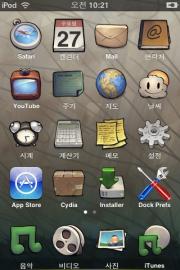 지난 달 iPod Touch의 펌웨어가 1.1.4에서 2.0으로 판올림되었다. 요즘 주로 가지고 노는 기기가 iPod Touch이다 보니 나도 펌웨어 2.0이 나오자 마자 바로 판올림했다. 그러나 2.0으로 판올림한 뒤 다시 1.1.4로 판내림하고 2.0이 출시된 직후 나온 1.1.5를 지금까지 사용해 왔다. 내가 2.0으로 가지 않고 1.x대에 머무른 이유는 다음과 같다.
지난 달 iPod Touch의 펌웨어가 1.1.4에서 2.0으로 판올림되었다. 요즘 주로 가지고 노는 기기가 iPod Touch이다 보니 나도 펌웨어 2.0이 나오자 마자 바로 판올림했다. 그러나 2.0으로 판올림한 뒤 다시 1.1.4로 판내림하고 2.0이 출시된 직후 나온 1.1.5를 지금까지 사용해 왔다. 내가 2.0으로 가지 않고 1.x대에 머무른 이유는 다음과 같다.
판올림하지 않은 이유
지난 달 iPod Touch의 펌웨어가 1.1.4에서 2.0으로 판올림되었다. 요즘 주로 가지고 노는 기기가 iPod Touch이다 보니 나도 펌웨어 2.0이 나오자 마자 바로 판올림했다. 그러나 2.0으로 판올림한 뒤 다시 1.1.4로 판내림하고 2.0이 출시된 직후 나온 1.1.5를 지금까지 사용해 왔다. 내가 2.0으로 가지 않고 1.x대에 머무른 이유는 다음과 같다.
- 설치할 수 있는 프로그램의 부재
2.0에는 App Store라는 설치 프로그램을 제공한다. 유료로 구입해야 하는 프로그램도 있고 또 무료로 사용할 수 있는 프로그램도 있다. 그러나 이들 프로그램 중 내가 좋아하는 프로그램은 별로 없었다. App Store에 등록되는 프로그램은 모두 시스템을 건들이지 않는 프로그램만 등록된다. iPod Touch의 안정성을 생각하면 당연한 조치라고 본다. 그런데 문제는 나는 시스템을 건드리는 프로그램을 좋아한다는 점이다. - 불안정한 시스템
2.0으로 판올림한 뒤 느끼는 현상중 하나가 발열문제였다. 1.x대에서는 전혀 경험하지 못했는데 2.0으로 판올림하자 발열이 아주 심했다. 내 문제인가 싶어서 iPod Touch를 사용하는 다른 분(희주님)께 문의해봤다. 역시 같은 문제를 격고 있었다. 더우기 이런 발열 때문인지 몰라도 사파리가 너무 잘 죽었다. 웹 페이지를 네번 열면 그 중 한번은 죽었다. 마치 일년에 95번 설치해야 하기 때문에 95라는 이름이 붙은 Windows 95처럼. 따라서 다른 매력적인 기능(화면잡기, 한글 자판등)이 있지만 1.x대를 고수해 왔다. - 참을 수 없는 같음의 가벼움
iPod Touch를 꾸민다고 해서 뭐가 달라질까 싶지만 막상 사용해 보면 중독성있는 기능 중 하나가 테마이다. 처음 XP가 등장했을 때 2000처럼 설정해서 사용한 사람이 많았지만 지금은 사용자 대부분이 별도의 [qsh=사용자 테마]사용자 테마를 사용[/sh]한다. iPod Touch도 비슷하다. 테마를 사용하지 않을 때는 테마의 필요성을 느끼지 못하지만 막상 사용해 보면 나만의 그녀가 남과 똑 같은 옷을 입고 있다는 것에 분노(?)하게된다.
WinterBoard
불안정한 시스템은 그간 두번의 판올림을 통해 어느 정도 안정화됐을 것으로 생각한다. 또 설치할 수 있는 프로그램도 이번에 2.0.2로 판올림 해보니 많지는 않지만 필요한 프로그램은 다수 있었다. 그러나 역시 걸림돌은 나만의 그녀에게 맞는 옷을 입힐 수 없다는 것. 그러나 프로그램 목록을 확인하던 중 WinterBoard라는 프로그램이 있는 것을 확인했다.
iPod Touch의 기본 바탕화면이 SpringBoard(봄판)이고 해킹을 하면 SummerBoard(여름판)을 설치할 수 있다. 따라서 WinterBoard(겨울판)는 SummberBoard(여름판)의 대용품이라는 것을 이름에서도 쉽게 짐작할 수 있었다. AutumnBoard(가을판)나 FallBoard(가을판)는 건너 뛰고 바로 WinterBoard(겨울판)로 간 것도 짐작이 가능했다. 바로 가을이 사라지고 있는 전세계 기상 이변(?) 때문인 듯했다.
아무튼 반가운 마음에 WinterBoard를 설치한 뒤 확인해 봤다. 그런데 바뀐 것이 별로 없었다. 일단 아이콘도 똑 같다. 배경화면이 바뀌었다는 것을 빼면 예전의 Customize에서 보던 그런 강력한 테마기능은 찾을 수 없었다. 결국 WinterBoard를 지웠다. 그리고 모든 프로그램을 확인하던 중 WinterBoard용 테마가 상당히 많이 있다는 것을 발견했다. 결국 WinterBoard와 1.x에서 사용하던 Buuf2 테마를 내려받아 설치하자 나만의 그녀가 그녀다운 모습으로 웃고 있는 것을 발견할 수 있었다.
펌웨어 2.0에서 테마를 사용하기 위해서는 먼저 해킹을 해야 한다. 2.0 이상에서 해킹하는 방법은 iPod Touch 강좌 29. 펌웨어 2.0.2 해킹하기을 참고하기 바란다. 일단 강좌는 해킹이 되었으며 Wi-Fi가 잡힌 것을 전제로 설명하겠다.
WinterBoard 설치
- 바탕화면의 'Cydia Installer'를 실행하고 'Sections/System/WinterBoard'를 터치한다.
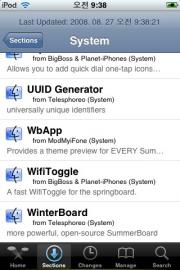
- 오른쪽 위의 'Install' 단추를 터치하고 'Confirm' 단추를 터치한다.
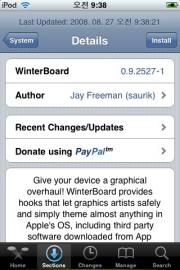
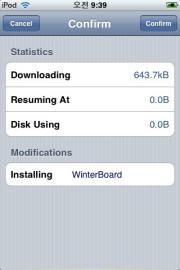
- 설치가 완료된 뒤 나타나는 'Restart SpringBoard' 단추를 터치한다.
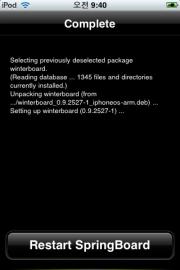
테마 설치
- 밀어서 잠금을 해제하고 다시 'Cydia Installer'를 실행한 뒤 'Sections/Theme'를 터치한다.
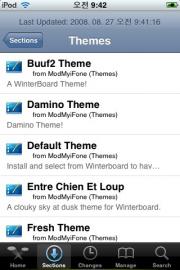
- 목록 중에서 마음에 드는 테마(예: Buuf2)를 고른다. 테마 미리보기는 테마를 터치한 뒤 'More Information'을 이용하면 된다.
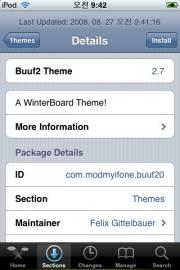
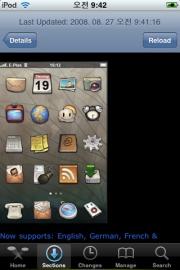
- 마음에 드는 테마를 터치한 뒤 'Install/Confirm' 단추를 터치한다.
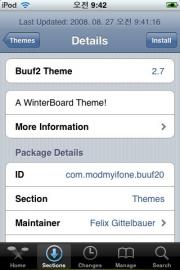
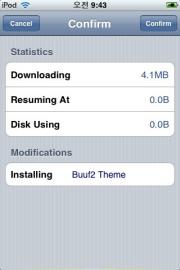
- 테마가 설치되면 나타나는 'Return to Cydia' 단추를 터치하고 홈 단추를 터치해서 'Cydia Installer'를 끝낸다.
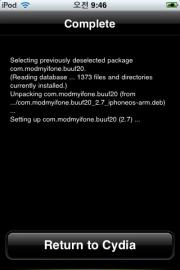
WinterBoard 설정
- 바탕화면의 'WinterBoard' 아이콘을 터치한다.
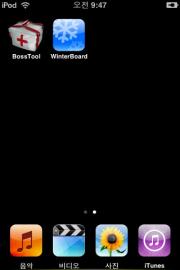
- 조금전에 설치한 테마(예: Buff2)를 터치해서 선택한다.
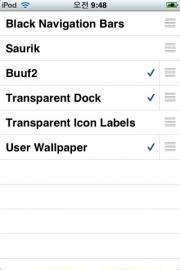
- 홈 단추를 터치해서 바탕화면으로 돌아오면 'SpringBoard'가 다시 실행되며 그림처럼 깔끔한(귀여운) 옷을 입을 터치로 변신한다.
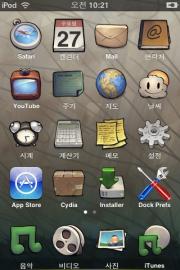
WinterBoard는 SummerBoard의 테마를 수정없이 사용할 수 있는 SummberBoard의 대치품이다. SummerBoard의 대치품이라는 설명에서 알 수 있듯이 동작하는 방법은 SummerBoard와 비슷하다. 즉 테마를 설치하면 테마만 바뀐다. 대기화면이나 배터리 아이콘과 같은 것을 바꾸고 싶다면 SummberBoard에서 처럼 테마를 따로 설치해야 한다. Customize와 호환이 된다면 더 좋을 텐데 현재 Customize와는 호환되지 않았다.
WinterBoard 옵션
WinterBoard의 특징 중 하나는 여러 테마를 동시에 적용할 수 있으며, 옵션에서 우선 순위를 바꿀 수 있다는 점이다. WinterBoard에서 지원하는 옵션은 다음과 같다.
- Black Navigation Bars: 2.0의 검은색 투명 막대 대신에 1.x 방식의 검은색 탐색 막대를 사용하도록 한다.
- Saurik: WinterBoard의 기본 테마.
- Transparent Dock: 투명한 독을 사용하도록 한다.
- Transparent Icon Labels: 투명한 아이콘 이름을 사용하도록 한다. 이 기능을 이용하면 일부 테마에서 라벨이 보이지 않게 된다.
- User Wallpaper: 사용자 벽지를 사용할 수 있도록 한다. 이 기능을 이용하면 대기화면에서 사용자 벽지를 사용할 수 있다.

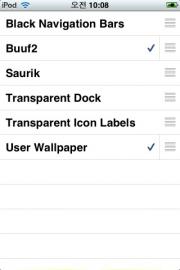
또 옵션에서 알 수 있듯이 이 각각의 옵션은 위치를 서로 바꿀 수 있다. 오른쪽에 있는 태극기 건(乾) 모양의 아이콘을 터치한 뒤 위로 올리거나 내릴 수 있으며 이것으로 우선순위를 설정하는 것으로 보인다.